Limite de Velocidade wi-Fi para Outros [All-in-One] Guia Completo
É comum que você não quer dar a seus outros usuários a cobertura completa da velocidade da rede sem fio. Não importa se você tem um dispositivo móvel, PC ou MacBook, você pode fazer isso de qualquer maneira possível que esteja conectado ao roteador.
mas certifique-se de que você está conectado ao SSID geral, então somente você poderá acessar o terminal do roteador através do IP de login do roteador.
para limitar sua velocidade WiFi ou aumentar:
- primeiro, teste sua velocidade de download em qualquer ferramenta de verificação de velocidade.
- em seguida, encontre o endereço MAC em relação a encontrar o endereço IP na rede conectada. (Você pode usar qualquer ferramenta de scanner MAC).
- agora, aloque uma largura de banda de uplink e downlink para esse dispositivo através do endereço IP.
e está feito.
para limitar a velocidade do seu WiFi, abra o painel do roteador do seu PC e siga isto: Login >> Configurações Sem Fio >> configuração do QoS >> Adicionar Endereço MAC & coloque o limite de upload e download.
☛ aqui você pode olhar para essas ferramentas de Gerenciador de largura de banda para seus dispositivos android. Se você conseguir que alguém ainda está interrompendo a velocidade, então você pode colocar configurações adicionais de filtragem MAC.
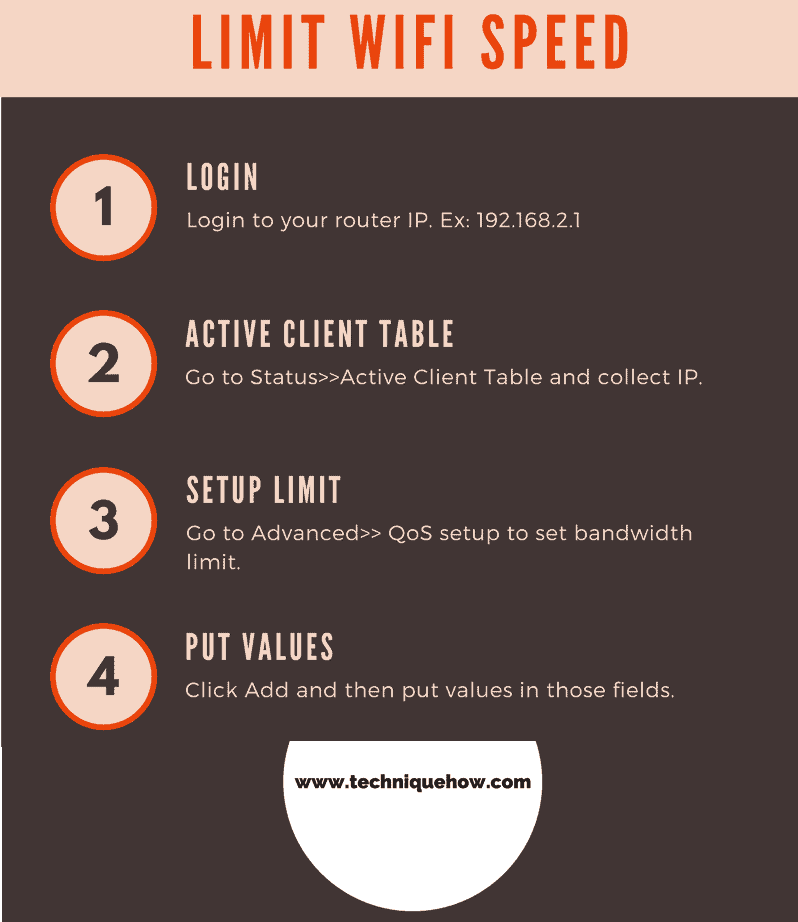
desta forma, você deve permitir o acesso à internet aos dispositivos limitados que você permite com seus endereços MAC e outras pessoas serão proibidas de conectar a rede. Junto com isso, siga este guia de limitação de velocidade e seu problema será resolvido.

Existem algumas regras que, na verdade, fazer a gestão da velocidade dividindo a largura de banda para cada uma das pessoas e sobre o primeiro conjunto de pessoas, você precisa definir o maior limite de velocidade para obter a máxima velocidade possível.
Como faço para limitar a velocidade WiFi do MacBook?
basta abrir o navegador Safari ou outros navegadores Mac para abrir a interface do roteador através do IP e fazer login aqui para continuar.
todos os roteadores têm opções de Privacidade que podem ser configuradas para ocultar o SSID WiFi para que a pessoa não consiga encontrar o nome da rede aberta durante a varredura da rede WiFi. Existem muitos softwares de gerenciamento de largura de banda disponíveis para gerenciar a largura de banda da rede.
Encontre o IP do dispositivo e Limite a largura de banda do WiFi:
se você definir um corte de capacidade de transferência de dados para aqueles indivíduos que sempre baixam dia e noite, então você pode ver uma expansão em sua velocidade de navegação e download.
Nota: Certifique-se de que o limite que você estabeleceu para eles está separado do seu limite. Suponha que seu plano seja de 2MBPS e 500 kbps esteja definido como seu amigo. No entanto, para você, não estabeleça limites para si mesmo. Agora, a largura de banda ou a velocidade da internet de outros usuários serão influenciadas por você, pois você a controlou do sistema do roteador.
é ideal para definir um limite de 1.5 MBPS para si mesmo antes de configurar o controle de largura de banda. Isso ajuda outros usuários a usar a largura de banda que você definiu para eles.
Quantos Usuários De WiFi Podem Ser Limitados?
se você está se perguntando, quantas das pessoas conectadas podem ser limitadas neste método, na verdade depende da capacidade do roteador.
N. B.: Se você ver que um roteador pode conectar até 100 usuários de cada vez na rede, então este sistema também tem a capacidade de limitar 100 pessoas. Mas, você não vai precisar disso. Você precisa fornecer um link de uplink e download (esses números de uplink e downlink não são nada além da velocidade de upload e download). Para roteadores diferentes, esse Uplink ou downlink aparece como um nome diferente, mas você não precisa ficar confuso.
seu roteador pode não ser necessário para limitar a velocidade para todas as pessoas conectadas.
como limitar a velocidade do wifi no roteador Digisol?
Digisol-roteadores são o roteador mais comumente usado, é melhor para uso doméstico. Digisol tem uma configuração muito fácil para limitar a largura de banda para os clientes.
para limitar a largura de banda no roteador Digisol:
- vá para o roteador IP 192.168.2.1 e faça login com suas credenciais.
- agora vá para Status >> tabela de cliente ativo.
- em seguida, você vai para Avançado >> configuração QoS.
- clique em Adicionar e colocar valor nos campos.
- coloque o endereço IP no ip de origem, defina o limite no piso superior, piso inferior, teto superior, Teto inferior.
- agora clique no botão’ Adicionar’.
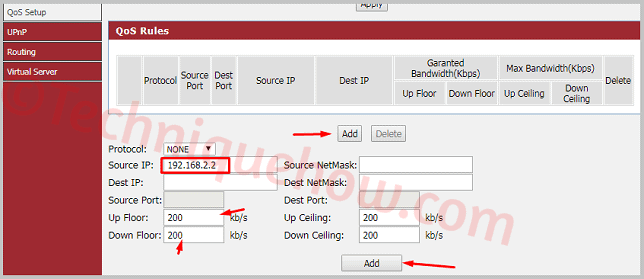
isso é tudo para o Digisol roteador.
como limitar a velocidade do WiFi no roteador TP-Link?
Tp-Link é o roteador mais usado e para limitar o acesso à velocidade da internet basta descobrir a lista de clientes e usar seu endereço IP para limitar a largura de banda.
para limitar a velocidade do WiFi no Tp-Link, vamos:
- vá para o roteador IP 192.168.0.1 e faça login com suas credenciais.
- então descubra o IP desse cliente: DHCP > > lista de clientes DHCP.
- selecione um IP que você identificou para limitar a largura de banda.
- agora vá para o Controle de largura de banda > > lista de regras.
- Agora coloque os valores em caixas, como o endereço IP do cliente no intervalo de IP e o limite de largura de banda na largura de banda de saída & largura de banda de entrada no mesmo valor na opção Min e Max.
- deixe outros campos em branco & clique em Salvar.

isso é tudo para o roteador Tp-Link.
como limitar a velocidade do WiFi no Roteador D-Link?
D-Link também é um roteador popular hoje em dia, este é o roteador mais popular em Taiwan e em todo o mundo.
para limitar a velocidade do WiFi no Roteador D-Link, siga as etapas:
- vá para o roteador IP 192.168.0.1 e faça login com suas credenciais.
- em seguida, vá para Status >> tabela do cliente. Lá você encontrará a lista de clientes de usuários ativos. Encontre o IP para limitar a largura de banda e observe-o.
- agora vá para Avançado > >Controle de tráfego.
- agora clique em Adicionar para adicionar regras do cliente.
- Agora coloque valores nos campos: limite de largura de banda que você deseja desistir no piso superior e no limite inferior do piso.
- Clique Em Adicionar Regras.
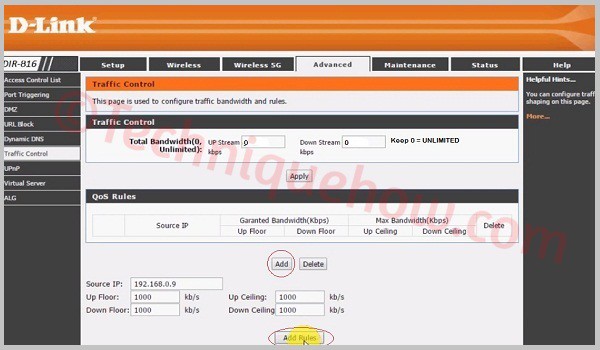
isso é tudo para o roteador D-Link.
como limitar a velocidade do WiFi no roteador iBall?
se você estiver usando um roteador iBall, poderá limitar facilmente a velocidade do WiFi para outros clientes em seu bastão iBall.
para limitar a velocidade do WiFi no roteador iBall, Aqui estão as etapas:
- vá para o roteador IP 192.168.1.1 e faça login com suas credenciais.
- para encontrar a lista de clientes ativos, vá para a lista de clientes DHCP >> DHCP. Lá você pode ver os endereços IP atribuídos dos usuários.
- agora, lembre-se dos últimos 3 dígitos após o ponto do IP que você precisará configurar o processo de limitação.
- em seguida, vá para controle de largura de banda e marque a opção Ativar QoS IP.
- agora, no campo Intervalo de IP, digite o IP que você obteve da lista de clientes DHCP e selecione Modo até o limite máximo de largura de banda.
- em seguida, no campo Largura de banda, insira o valor da largura de banda que deseja fornecer a esse cliente de endereço IP.
- dê um nome no campo Descrição e marque a caixa Ativar & Salve as configurações.
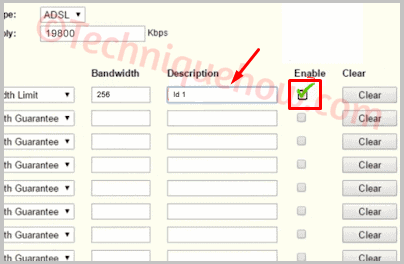
está completo.
como limitar a velocidade do WiFi no roteador Tenda?
os usuários Tenda têm muitas reclamações sobre a velocidade da internet quando muitos clientes estão conectados ao WiFi. Agora, aqui você aprenderá como limitar a largura de banda usando um controlador de largura de banda no roteador Tenda.
para limitar a velocidade do WiFi no roteador Tenda:
- vá para o roteador IP 192.168.0.1 e faça login com suas credenciais.
- em seguida, clique em Avançado.
- agora para encontrar os clientes para limitar a velocidade da largura de banda, vá para a lista de clientes DHCP.
- lá você verá os endereços IP listados. Anote o endereço IP que você deseja limitar.
- Agora vá para QoS >> Controle de largura de Banda.
- marque ‘Ativar’ para ativar o Controle de largura de banda.
- Agora coloque valor nos campos como endereço IP no campo Endereço IP, selecione a opção Download From Upload/Download.
- colocar Faixa de largura de banda. Ex.0-512 Kbps. Agora clique em Adicionar à lista & clique em OK.
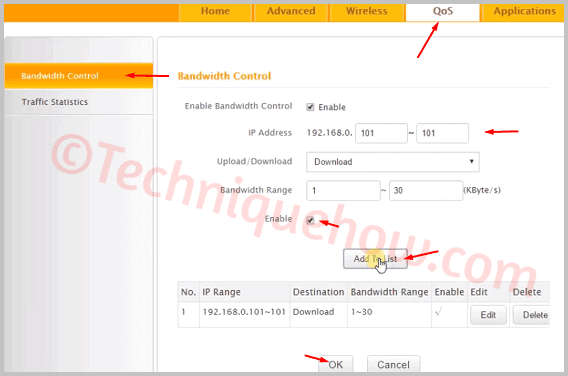
As Linhas De Fundo:
nesse caso, se você limitar a velocidade Wi-Fi para essa pessoa para seu endereço MAC, a velocidade da internet será controlada para a pessoa, e o resto das pessoas pode usar a largura de banda sem problemas. Esta é a maneira mais simples e fácil de aplicar em alguns segundos e todos os problemas serão resolvidos.
Leia também:
- como ocultar o SSID da rede WiFi no Tp-Link & Linksys?
- limite a velocidade WiFi para outros Guia Completo
- por que o iPhone diz que a rede não está disponível? – Corrigido
- conecte sem fio a Internet do PC ao celular
- como: limite de largura de banda do roteador PLDT ADSL
- como limitar a largura de banda em um roteador Netgear?




